Min Pivot Tabel fungerer ikke – Fem mulige løsninger

Din pivot tabel fungerer ikke? Her er nogle almindelige løsninger, der hurtigt og nemt kan hjælpe dig.
Her er et kig på nogle af de mest almindelige Microsoft Excel-programfejlkoder, og hvordan du kan rette dem.
Excel kan ikke åbne (filnavn).xlsx : Hvis du ser denne fejl, kan du prøve at åbne din fil gennem Stifinder i Windows 10. Eller søg efter den manuelt. Filen er muligvis blevet flyttet eller slettet og blev ikke opdateret i Excels liste over filer.
Denne fil er korrupt og kan ikke åbnes: Med denne fejl skal du åbne filen som normalt gennem Excel. Men klik på pilen ved siden af knappen Åbn, og klik på Åbn og reparer. Du vil være i stand til at gendanne dataene.
Dette dokument forårsagede en alvorlig fejl, sidste gang det blev åbnet: For at løse dette problem anbefaler Microsoft at deaktivere tilføjelsesprogrammer.
Der opstod en fejl ved afsendelse af kommandoer til programmet: Hvis du får denne fejl, skyldes det sandsynligvis en proces, der kører i Excel, som forhindrer selve Excel i at lukke.
Nogle gange, når du bruger Microsoft Excel, kan du ende med en fejlkode. Dette kan være af forskellige årsager. Din fil kan mangle, eller den kan være korrupt. Der er dog ingen grund til bekymring, vi har din ryg. Her er et kig på nogle af de mest almindelige Microsoft Excel-programfejlkoder, og hvordan du kan rette dem.
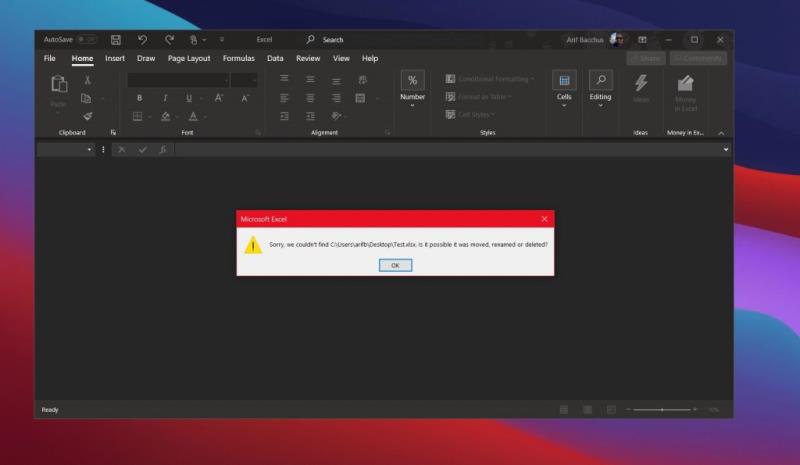
Først på vores liste er en almindelig fejl relateret til, at Exel ikke er åben for at åbne en fil. Dette sker, når den fil, du åbner, er beskadiget, beskadiget eller flyttet fra sin oprindelige placering. Det kan også forekomme, når filtypen er ugyldig. Hvis du ønsker at løse dette problem, foreslår vi, at du søger og åbner filen manuelt fra det sted, du sidst huskede at gemme den på, ved at finde filen og dobbeltklikke på den. Åbn det ikke direkte gennem Excel eller fra listen over filer i Excel. Vi foreslår også, at du tjekker dine filtyper, når du gemmer filer, og sikrer dig, at de er i .xlsx-formatet eller et, som Excel er kompatibelt med .
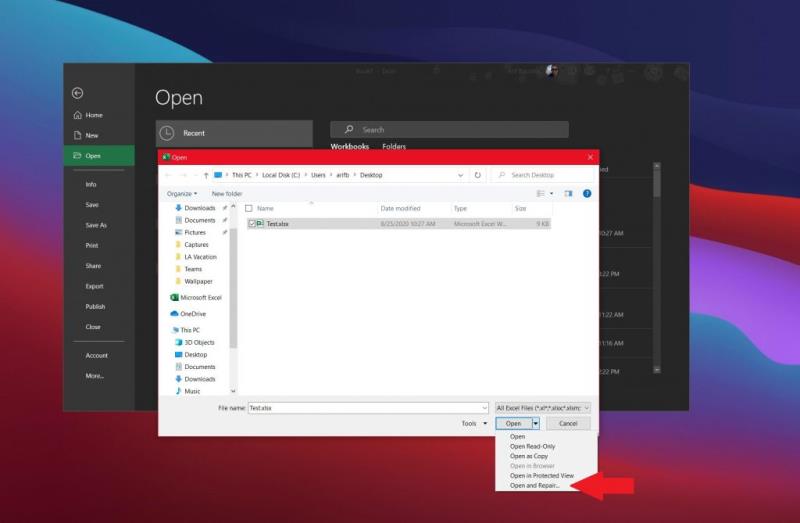
Næste op er en fejl om filkorruption. Hvis du ser denne fejl, er problemet sandsynligvis med filen. Der er noget ved filen, der forårsager fejl i Excel.
For at løse dette problem vil Excel automatisk forsøge at reparere projektmappen. Men hvis dette ikke virker, foreslår vi, at du reparerer det på egen hånd. For at gøre dette skal du klikke på Filer efterfulgt af Åbn. Derfra skal du klikke på Gennemse og navigere til den placering og mappe, hvor du har projektmappen placeret.
Når du har fundet den, skal du klikke på pilen ved siden af knappen Åbn og klikke på Åbn og reparer. Du vil være i stand til at gendanne dataene, men hvis dette ikke virker, kan du udtrække data for at udtrække værdier og formler fra projektmappen. Hvis alt andet fejler, foreslår vi, at du tjekker løsningerne på Microsofts supportwebsted her .
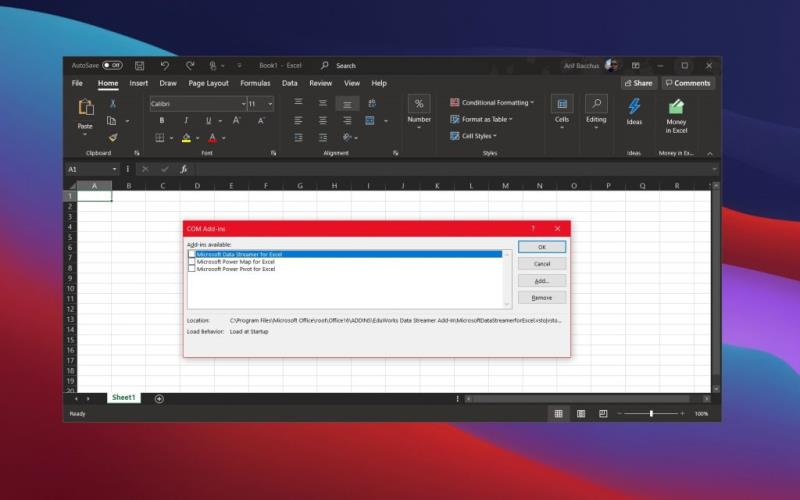
Vores tredje mest almindelige Excel-fejlkode er en, der er ret tilbagevendende med ældre versioner af Excel (der går forud for Microsoft 365-versionerne). Hvis du ser en fejl, der siger "dette dokument forårsagede en alvorlig fejl, sidste gang det blev åbnet", så er det sandsynligvis relateret til et indstillingsproblem i Excel. Ifølge Microsoft vil dette ske, når filen er inkluderet på listen over deaktiverede filer til Office. Programmet tilføjer en fil til denne liste, hvis filen forårsager en alvorlig fejl.
For at løse dette problem anbefaler Microsoft at deaktivere tilføjelsesprogrammer. Klik først på Filer, derefter på Indstillinger, og klik derefter på Tilføjelsesprogrammer. Klik på COM-tilføjelsesprogrammer på listen Administrer, og klik derefter på Gå. I dialogboksen COM-tilføjelsesprogrammer skal du fjerne markeringen i afkrydsningsfeltet for et af tilføjelserne på listen, der er valgt, og derefter klikke på OK. Du skal derefter genstarte Excel, og dokumentet skulle genåbnes.
Hvis alt andet fejler, foreslår vi, at du prøver at gendanne Excel-dokumentet .
Endelig er et andet almindeligt problem med ældre versioner af Excel. Med denne får du en fejlmeddelelse, der siger, at "der opstod en fejl ved afsendelse af kommandoer til programmet." Hvis du får denne fejl, skyldes det sandsynligvis en proces, der kører i Excel, som forhindrer selve Excel i at lukke.
Igen, dette er ikke et problem med de moderne Microsoft 365-apps, og det dækker kun ældre versioner af Excel. Som opløsning skal du vælge Filer efterfulgt af Indstillinger. Derfra skal du vælge Avanceret og rulle ned til sektionen Generelt og fjerne markeringen i afkrydsningsfeltet for at ignorere andre programmer, der bruger Dynamic Data Exchange (DDE). Når du har gjort dette, skal du klikke på OK. Dette burde løse problemet, men vi foreslår, at du tjekker Microsofts supportartikel, hvis dette ikke virker.
Da vi dykker dybere ned i Microsoft 365-apps, er dette blot vores seneste dækning. Vi har også givet et kig på nogle af de mest almindelige Excel-formelfejl , og hvordan man løser dem. Og vi har dækket nogle af vores top 5 tips og tricks til Excel , for både nybegyndere og Excel-veteraner. Du kan også følge med i vores Microsoft 365-hub for alle de seneste Office-nyheder og -oplysninger.
Din pivot tabel fungerer ikke? Her er nogle almindelige løsninger, der hurtigt og nemt kan hjælpe dig.
Vi viser dig, hvordan en systemadministrator kan frigive en Microsoft Excel-fil, så den kan redigeres af en anden bruger.
Lær om almindelige Excel formel fejl, som #VALUE! og #NAME!, hvorfor de opstår, og hvordan du kan rette dem.
Tving en prompt i din Microsoft Excel til Office 365 filer, der siger Åbn som skrivebeskyttet med denne guide.
Vi viser dig, hvordan du aktiverer eller deaktiverer de synlige udklipsholdermuligheder i Microsoft Office 365-applikationer.
Lær, hvordan du aktiverer eller deaktiverer visningen af formler i celler i Microsoft Excel.
Lær hvordan du låser og låser celler op i Microsoft Excel 365 med denne tutorial.
En vejledning der forklarer hvordan man tilføjer Email-muligheden til Microsoft Excel og Word 365 værktøjslinjen.
Har du nogensinde ønsket at integrere et Office 365-dokument på dit websted? I denne vejledning, tag et kig på, hvordan du kan gøre netop det
Har du glemt at gemme din Excel-notesbog? Her er et kig på, hvordan du kan genoprette det.
I vores seneste Office 365-guide, tag et kig på, hvordan du beskytter filer med adgangskode fra Microsoft Office.
Her er nogle af de mest almindelige Microsoft Excel-programfejlkoder, og hvordan du kan rette dem.
Her er et kig på nogle almindelige Excel-formelfejl, og hvordan du kan rette dem
Når det kommer til produktivitetssoftware, er få ting så alsidige og nyttige som Microsoft Office Suite ... eller Google Productivity Suite. Selvom
Sådan kan du samarbejde med Office 365 til fjernarbejde
Microsoft Excel har for nylig fået støtte til en ny dataimporttype, som har været længe undervejs. Office 365-abonnenter med de seneste Office-opdateringer
Hvis du har et Excel-regnearksdokument og ønsker at dele det med nogen, kan du bare sende dokumentet, som det er. Når du sender en Excel Det er nemt at konvertere et Microsoft Excel-regneark til en PDF-fil med denne trin-for-trin vejledning.
Hvis du ikke kan åbne en Excel-fil i beskyttet visning, skal du kun deaktivere beskyttet visning, hvis du er helt sikker på, at filen er sikker.
Konverter enhver PDF til Excel så mange gange du har brug for gratis. Se, hvilke Android-, iOS- og webapps du kan bruge gratis.
Du kan sikkert komme i tanke om forskellige årsager til, hvorfor du bruger Excel. Uanset om det er et projekt til arbejde eller ej, hjælper Excel dig bare med at organisere dine data bedre.
Her finder du de 10 bedste tastaturgenveje i Windows 10, som kan hjælpe dig i arbejdet, skolen og mere. Læs videre for at lære, hvordan du bruger dem effektivt.
Når du arbejder væk fra dit skrivebord, kan du få adgang til din pc ved hjælp af Windows Remote Desktop Connection. Denne guide hjælper dig med at aktivere og konfigurere indgående fjernskrivebordsforbindelser.
Opdag hvordan du tilpasser museindstillinger i Windows 10 for optimal brugeroplevelse. Juster kontrolfunktioner og hastighed effektivt.
Når du installerer en printer, bør din Windows 10-pc registrere din printer automatisk; trådløst på dit hjemmenetværk, eller tilsluttet printeren direkte til
Lær, hvordan du ændrer din standard Google-konto, og nyd nemheden ved at logge på én enkelt konto. Find hurtigt svar her!
Windows 10 indeholder flere mekanismer til at lære om hardware og software i dit system. For at få de mest detaljerede oplysninger, skal du bruge System Information-værktøjet.
Følg denne guide til, hvordan du ændrer din baggrund og får dit skrivebord til at se positivt unikt ud på Windows 11. Oplev tilpasningsmuligheder for at gøre din Windows 11 unik.
Printere er den perfekte måde at oprette fysiske versioner af elektroniske kvitteringer, fakturaer, formularer, breve og meget mere. Lær hvordan du annullerer udskriftsjobs effektivt.
Denne blog hjælper læsere med at deaktivere Copilot-funktionen på Windows, hvis de ikke ønsker at bruge AI-modellen.
Hvis du vil have Boogie Down Emote In Fortnite Gratis, så skal du aktivere et ekstra lag af beskyttelse, altså 2F-godkendelse. Læs dette for at vide, hvordan du gør det!
























